Odprite fotografijo osebe.
|
|||||
 Jaz sem odprl fotografijo kapitana ladje Enterprise :) |
|||||
|
|||||
 Nato izberite orodje Quick Selection Tool (bližnjica je tipka W). |
|||||
|
|||||
 Označite osebo. Potem pa jo kopirajte tako, da kliknete zgoraj na Edit in izberite Copy. |
|||||
|
|||||
 Sedaj odprite fotografijo, kjer boste prilepili osebo kot hologram. |
|||||
|
|
|
|||||
 Kliknite zgoraj na Filter, Blur in izberite Gaussian Blur... Nato nastavite Radius 4 pixels in kliknite na gumb OK. |
|||||
|
|||||
 Kliknite zgoraj na Layer, New Adjustment Layer in izberite Curves... Ko se vam prikaže okno za imenovanje nastavitvenega layerja, potrdite s klikom na gumb OK. Nastavite krivuljo tako kot jaz in potrdite spremembe. |
|||||
|
|||||
 Kliknite zgoraj na Layer, New Adjustment Layer in izberite Photo Filter... Ko se vam prikaže okno za imenovanje nastavitvenega layerja, potrdite s klikom na gumb OK. Nastavite modro barvo in Density 25 % ter potrdite spremembe. |
|||||
|
|||||
 Nastavite senčenje na Lighten. |
|||||
|
|||||
 Kliknite zgoraj na Edit in izberite Paste, da boste prilepili prej označeno ter kopirano osebo. Potem kliknite zgoraj na Edit in izberite Free Transform ter postavite in prilagodite velikost osebe na novi sliki. Potrdite spremembe s tipko Enter.
|
|||||
|
|||||
 Duplicirajte layer še dvakrat tako, da pritisnite tipki Ctrl (Command na MacOS) in J dvakrat. Potem pa označite prvega in skrijte vidljivost zgornjih dveh (glej sliko) in nastavite Opacity na 60%. Vidljivost se uravnava tako, da kliknete na ikono z očesom poleg layereve sličice. |
|||||
|
|||||
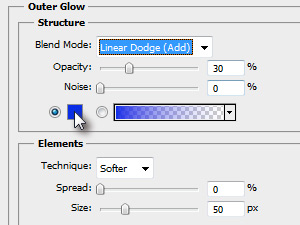 Kliknite zgoraj na Layer, Layer Style in izberite Outer Glow... V novem oknu nastavite iste vrednosti kot jaz. Ne zaprite še okna ... |
|||||
|
|||||
 Kliknite na Inner Glow in ponovno nastavite iste vrednosti. Kliknite na gumb OK. |
|||||
|
|||||
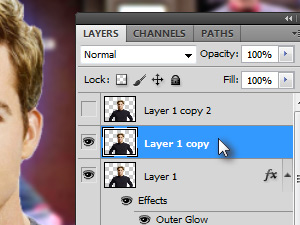 Označite in naredite vidljiv prvi dupliciran layer (glej sliko). |
|||||
|
|||||
 Kliknite zgoraj na Filter, Blur in izberite Gaussian Blur... V novem oknu nastavite Radius na 9 pixels in kliknite na gumb OK. |
|||||
|
|||||
 Nastavite senčenje na Soft Light (glej sliko). |
|||||
|
|||||
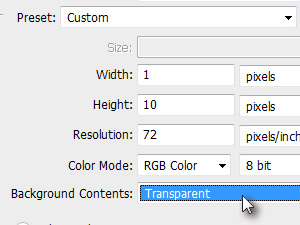 Naredili bomo majhen vzorec, s katerim bomo naredili naš končni efekt še boljši. Ustvarite nov dokument z dimenzijami 1 x 10 pixels in Background Contents nastavite Transparent (glej sliko). Kliknite zgoraj na File in izberite New...
|
|||||
|
|||||
 Pritisnite tipko M, da označite Rectangular Marquee Tool in označite zgornjo polovico. |
|||||
|
|||||
 Kliknite zgoraj na Edit in izberite Fill... V novem oknu Use nastavite Black in kliknite na gumb OK.
|
|||||
|
|||||
 Kliknite zgoraj na Select in izberite Deselect. Kliknite zgoraj na Edit in izberite Define Pattern... V novem oknu nastavite poljubno ime in kliknite na gumb OK. |
|||||
|
|||||
 Nastavite senčenje na Color Burn in nastavite Opacity na 30% (glej sliko). |
|||||
|
|||||
 Kliknite na Add layer mask. |
|||||
|
|||||
 Kliknite zgoraj na Edit in izberite Fill... Use nastavite Pattern in nato spodaj preko izbirnika izberite prej shranjen vzorec ter potrdite s klikom na gumb OK.
|
|||||
|
|||||
 Nastavite senčenje na Color Burn in Opacity na 30% (glej sliko). |
|||||
|
|||||
 Končali smo. Ali kdo ve, kateri film pa se nahaja v sliki v ozadju? ;) |
|||||






























